在我们平常电脑的使用中,或多或少遇到一些电脑问题。近期就有用户想要打开文件进行操作时,却出现系统提示,管理员已阻止你运行此应用,这是怎么回事儿呢?带着这份困惑,我们一起来看看下面这篇小编精心整理的详细解决教程吧,希望对你有所帮助哦。
解决方法:
1、首先我们右键“开始菜单”。
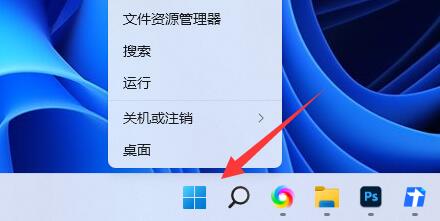
2、接着打开“windows终端(管理员)”。
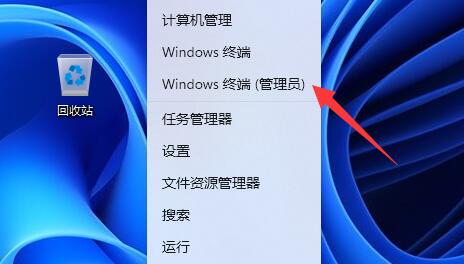
3、然后输入“net user User 789456 /add”回车运行。(创建一个账户,登录密码为789456)。
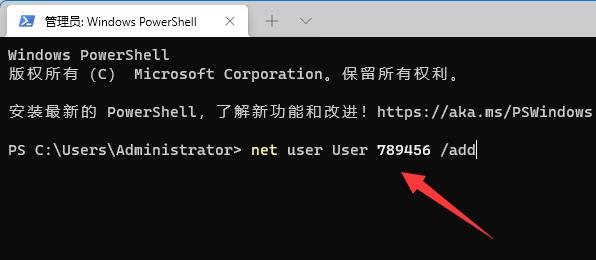
4、创建完成后,再输入“net localgroup administrators User /add”回车赋予管理员权限。
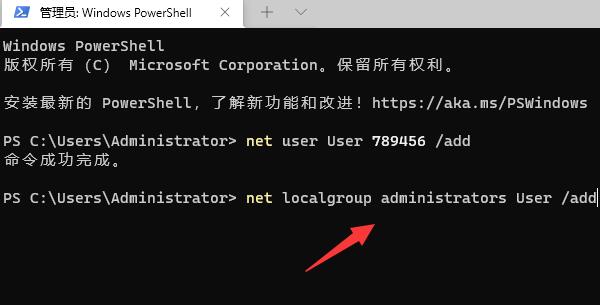
5、随后打开开始菜单,点击个人头像,在其中登录我们刚刚创建的用户即可解决。
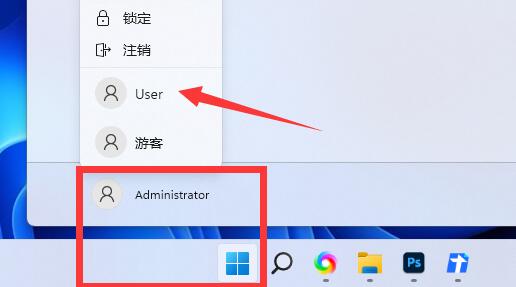 本篇电脑技术文章《Win11提示管理员已阻止你运行此应用的解决方法》由下载火(xiazaihuo.com)纯净系统之家网一键重装软件下载平台整理发布,下载火系统重装工具网可以一键制作系统启动盘,也可在线一键重装系统,重装好的系统干净纯净没有预装软件!
本篇电脑技术文章《Win11提示管理员已阻止你运行此应用的解决方法》由下载火(xiazaihuo.com)纯净系统之家网一键重装软件下载平台整理发布,下载火系统重装工具网可以一键制作系统启动盘,也可在线一键重装系统,重装好的系统干净纯净没有预装软件!Win11微软商店在哪?Win11微软商店打开方法
Win11微软商店在哪?我们平常电脑上使用的软件一般都是在微软商店下载安装的,而且这里的软件相对而言比较正规、有安全性。相信很多用户刚升级了Win11系统,还不是很了解微软商店在哪,对此今天小编就为大家介绍Win11微软商店打开方法,我们一起来看看吧。






